So installierst du iOS 15 jetzt auf deinem iPhone
Auf der WWDC 2021 stellte Apple die neuen Betriebssysteme für iPhone, iPad, Apple Watch, Apple TV und den Mac vor und gab entsprechende Betas direkt im Anschluss für Entwickler:innen frei. Jedoch kündigte man den Betazugang auch für die Öffentlichkeit an, der ab Ende Juni erfolgen soll. Apple hielt Wort und gab am 30. Juni die ersten Betas frei – sogar für watchOS 8 und tvOS 15.
Mehr Apple-Wissen für dich.
Mac Life+ ist die digitale Abo-Flatrate mit exklusiven, unabhängigen Tests, Tipps und Ratgebern für alle Apple-Anwenderinnen und Anwender - ganz egal ob neu mit dabei oder Profi!
Mac Life+ beinhaltet
- Zugriff auf alle Online-Inhalte von Mac Life+
- alle digitalen Ausgaben der Mac Life, unserer Sonderhefte und Fachbücher im Zugriff
- exklusive Tests, Artikel und Hintergründe vorab lesen
- maclife.de ohne Werbebanner lesen
- Satte Rabatte: Mac, iPhone und iPad sowie Zubehör bis zu 15 Prozent günstiger kaufen!
✔ SOFORT gratis und ohne Risiko testen: Der erste Monat ist kostenlos, danach nur 6,99 Euro/Monat.
✔ Im Jahresabo noch günstiger! Wenn du direkt für ein ganzes Jahr abonnierst, bezahlst du sogar nur 4,99 Euro pro Monat.
iOS 15 und iPadOS 15: So nutzt du die öffentlichen Betas
Doch wie meldet man sich zum öffentlichen Betatest an? Zunächst solltest du dich auf Apples offizieller Beta-Website registrieren. Klicke dazu auf „Registrieren“ und melde dich dann mit deiner Apple-ID sowie deinem Passwort an. Anschließend bestätigst du noch eben die Teilnahmebedingungen.
Wähle nun das gewünschte Betriebssystem aus und folge den jeweiligen Anweisungen. Für die Betas von iOS 15, iPadOS 15 und watchOS 8 musste du die Website mit deinem Apple-Smartphone oder -Tablet aufrufen, da du ein Betaprofil installieren musst, damit du auf die Betaversion aktualisieren kannst. Besonders einfach klappt dies bei tvOS 15. Bist du einmal für die Beta angemeldet, kannst du auf deinem Apple TV mit gleicher Apple-ID in „Einstellungen > System > Softwareupdate“ die Public Beta-Updates aktivieren und anschließend von dort aus aktualisieren.
Hinweis: Bevor du dich für die Beta anmeldest und du eine Vorabversion auf deinem Gerät installierst, solltest du nicht nur ein Backup anfertigen, sondern dir auch darüber im Klaren sein, dass es sich um keine offizielle Version handelt. Vielmehr bietet Apple dir damit die Möglichkeit, die neue Software auszuprobieren und bis zur breiten Veröffentlichung im Herbst daran mitzuwirken, die finale Version von möglichen Fehlern zu befreien. Man sollte daher keine Beta auf einem Gerät installieren, das man unbedingt benötigt, da keine volle Kompatibilität zu allen Apps gewährleistet ist und Fehler zum Datenverlust führen können.
Wirst du die Beta installieren? Lass es uns in den Kommentaren wissen.
Weiterführende Informationen
-
Auf diesen iPhones und iPad kannst du iOS 15 und iPadOS 15 installieren
-
iOS 15: Von diesen geheimen iPhone-Funktionen hat Apple nichts erzählt
-
iOS 15: So funktioniert der neue Fokus-Modus – Einrichtung mit Bildern der deutschen Version erklärt
-
iOS 15: Diese großen Neuerungen verbirgt die verbesserte Wetter-App
-
iOS 15: Diese genialen Funktionen erhält FaceTime – 3D-Audio und mehr
-
iOS 15: Das ist neu in Safari für das iPhone – Neue Funktionen erklärt
-
iOS 15 führt clevere Such-Features für AirTags, AirPods, iPad und Apple Watch ein

Apple iPhone 11 (64 GB) - Weiß (inklusive EarPods, Power Adapter)
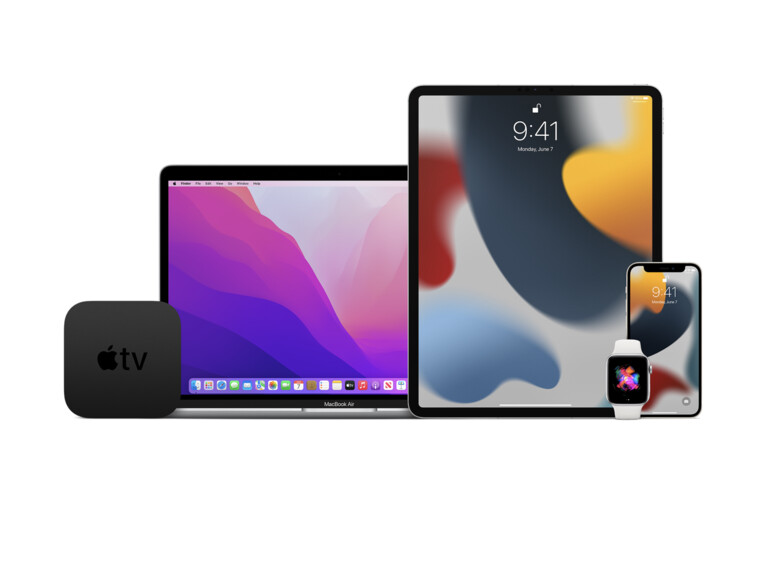
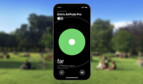
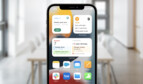

Diskutiere mit!
Hier kannst du den Artikel "So installierst du iOS 15 jetzt auf deinem iPhone" kommentieren. Melde dich einfach mit deinem maclife.de-Account an oder fülle die unten stehenden Felder aus.
Die Kommentare für diesen Artikel sind geschlossen.